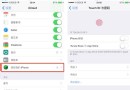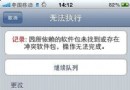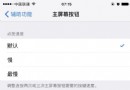Mac怎麼把一個文件復制到不同位置_Mac文件拷貝到不同位置方法
編輯:蘋果刷機越獄教程
Mac怎麼把一個文件復制到不同位置_Mac文件拷貝到不同位置方法 在日常使用Mac設備的過程中,我們有時候會遇到要把一個文件拷貝到不同位置的情況,這個問題我們可以通過Automator來解決,下面小編就為大家詳細介紹一下。
1. 點擊 Launchpad - 其他 – Automator,然後在右上角的狀態欄中點擊文件 - 新建,然後選擇“工作流程”。
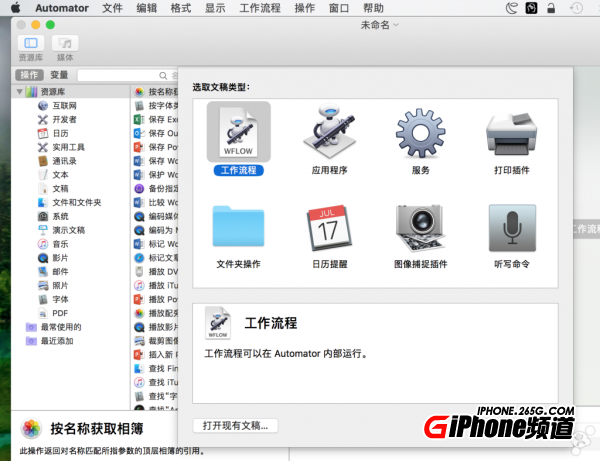
2. 點擊窗口左側的操作 - 資源庫 - 文件和文件夾,並且將“獲得指定的 Finder 項目”拖入右邊的空白位置。
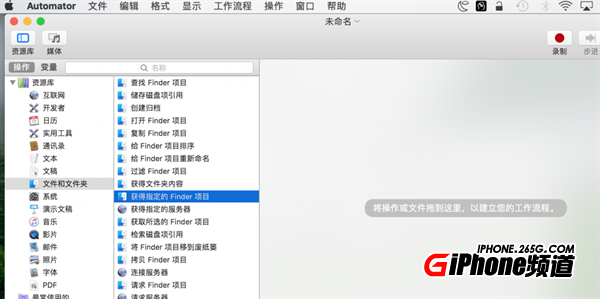
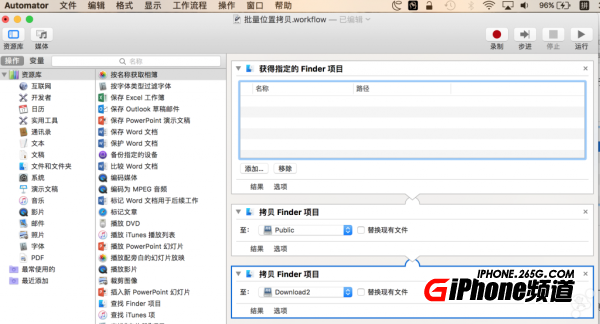
3. 在“操作 - 資源庫 - 文件和文件夾”的路徑中將“拷貝 Finder 項目”拖入右側窗口,根據自己的情況多次拖入,並一一設定好位置,比如桌面、下載、文稿等等一切 Finder 能打開的位置。
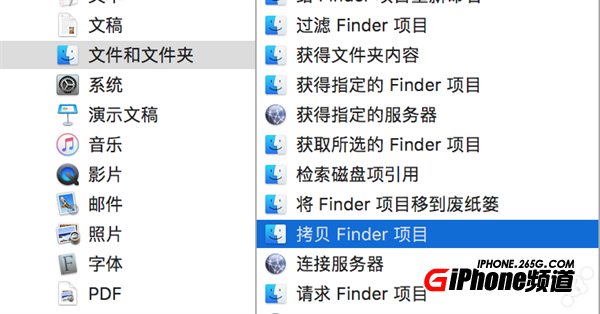

4. 將需要拷貝的文件或文件夾(一個或多個)拖進“獲得指定的 Finder 項目”裡,然後點擊右上角的“運行”按鈕,下方的“日志“窗口中顯示工作流程已完成即表示操作成功。
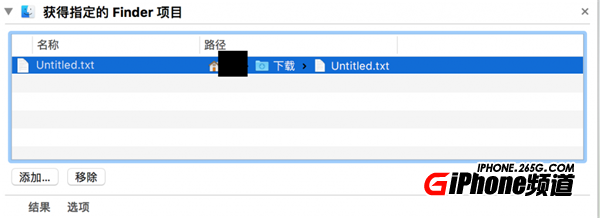
5. 將“獲得指定的 Finder 項目”窗口中的文件或文件夾移除,然後在右上角的狀態欄中點擊文件 – 存儲,命名之後選擇存儲位置,比如桌面等等,保存之後退出 Automator,下一次我們可以直接雙擊該文件即可在 Automator 中快速打開。
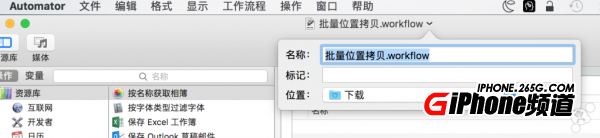
相關文章
+- Mac Android Studio快捷鍵整頓
- Mac下獲得AppStore裝置包文件途徑
- React Native搭建iOS開辟情況
- iOS法式開辟之應用PlaceholderImageView完成優雅的圖片加載後果
- Android中getActivity()為null的處理方法
- iOS App開辟中的UIStackView堆疊視圖應用教程
- IOS代碼筆記UIView的placeholder的後果
- iOS的CoreAnimation開辟框架中的Layer層動畫制造解析
- iOS中的表單按鈕選項UIActionSheet經常使用辦法整頓
- IOS CoreAnimation中layer動畫閃耀的處理辦法
- Objective-C的緩存框架EGOCache在iOS App開辟中的應用
- iOS中UIImagePickerController圖片拔取器的用法小結
- iOS中UIActivityIndicatorView的用法及齒輪期待動畫實例
- iOS運用開辟中對UIImage停止截取和縮放的辦法詳解
- iOS運用開辟中使UITextField完成placeholder屬性的辦法